1.前言
一个普通的java程序要能运行,除了需要基本的JDK环境之外,通常还要依赖多个其它第三方库文件;而作为web应用程序,还需要一个基本条件,即servlet容器的支持,例如:Tomcat、Jetty、Jboss等均提供servlet容器支持。
Java程序项目依赖的复杂性,给开发者造成一定学习和使用上的困扰,许多初学者因此备受打击,极大的消磨了学习热情。
那有没有减少复杂度的办法呢?事实上,spring boot就提供了从开发到运行再到发布的一系列简化方案,当然这种方法要求基于spring boot技术体系—但是,引入spring boot本身也增加了复杂性,结果不是我们期望的:为了解决问题,却引入了更多要解决的问题;这正是本文的目的—向你介绍简单、实用的方案,这也有助于你了解spring boot是如何做到这一点的。
2.所需要的环境清单
- 安装JDK 1.8以上
- 安装Aapche Maven 3.6.3(最新版,当然3.0以上应该都可以)
- 一个简单的文本编辑器
什么,Maven没用过?也不要紧,只要安装上Maven即可。
至于如何安装,不在本文讲述之列,请自行通过搜索引擎搜索安装教程。
3.用maven创建一个简单的java项目
3.1创建一个名为testapp的项目
创建learnjava目录,然后创建项目:
$ cd ~
$ mkdir learnjava
$ cd ~/learnjava
$ ~/learnjava mvn -B archetype:generate \
-DarchetypeGroupId=org.apache.maven.archetypes \
-DgroupId=com.gchsoft.runapp \
-DartifactId=testapp
这条命令会在当前用户的learnjava下创建一个testapp的目录,里面存放着maven初始化后的项目文件和内容。
查看项目情况
$ ~/learnjava cd testapp
$ ~/learnjava/testapp tree
---
#可以看到目录结构如下所示
├── pom.xml
├── src
│ ├── main
│ │ ├── java
│ │ │ └── com
│ │ │ └── gchsoft
│ │ │ └── runapp
│ │ │ └── App.java
│ └── test
│ └── java
│ └── com
│ └── gchsoft
│ └── runapp
│ └── AppTest.java
3.2试着运行一下
$ ~/learnjava/testapp mvn compile
$ ~/learnjava/testapp mvn package
$ ~/learnjava/testapp java -cp target/testapp-1.0-SNAPSHOT.jar com.gchsoft.runapp.App
---
#会输出初始默认信息
Hello World!
这说明,这个简单的项目运行正常,接下来我们继续完善它。
4.配置为一个独立运行的包
4.1指定jar包启动类
修改pom.xml文件,增加:
<build>
<pluginManagement>
<plugins>
<plugin>
<groupId>org.apache.maven.plugins</groupId>
<artifactId>maven-jar-plugin</artifactId>
<configuration>
<archive>
<manifest>
<mainClass>com.gchsoft.runapp.app</mainClass>
</manifest>
</archive>
<classesDirectory>
</classesDirectory>
</configuration>
</plugin>
</plugins>
</pluginManagement>
</build>
4.2项目依赖外部jar包,指定外部包位置
修改pom.xml文件,在</manifest>之前增加:
<addClasspath>true</addClasspath>
<classpathPrefix>lib/</classpathPrefix>
运行打包后的jar文件
经过4.1设置之后,可直接运行打包后的jar文件:
$ ~/learnjava/testapp mvn compile
$ ~/learnjava/testapp mvn package
$ ~/learnjava/testapp java -jar target/testapp-1.0-SNAPSHOT.jar
---
#会输出初始默认信息
Hello World!
若有外部依赖包,则相应的jar文件应该放在 target/lib 下。
很好,我们简化了命令行的输入。但要注意,此时打包后的testapp-1.0-SNAPSHOT.jar文件只包含项目testapp本身的文件。
4.3将外部jar文件一起打包到testapp-1.0-SNAPSHOT.jar
更改pom.xml文件的构建配置
<build>
<plugins>
<plugin>
<artifactId>maven-assembly-plugin</artifactId>
<configuration>
<archive>
<manifest>
<mainClass>com.gchsoft.runapp.app</mainClass>
</manifest>
</archive>
<descriptorRefs>
<descriptorRef>jar-with-dependencies</descriptorRef>
</descriptorRefs>
</configuration>
</plugin>
</plugins>
</build>
注意:这里使用了maven-assembly-plugin插件,使用该插件后,打包方式也发生变化,变为
mvn assembly:assembly,运行后会产生target/testapp-1.0-SNAPSHOT-jar-with-dependencies.jar文件,这个文件包含了项目引用的第三方包,发布到服务器时只需要发布这一个文件即可,减少对环境的依赖,方便了运维和管理。
5.不安装servlet容器,运行测试web应用程序
5.1嵌入tomcat到项目中
修改pom.xml,添加tomcat支持
<properties>
<tomcat.version>8.5.30</tomcat.version>
</properties>
<dependencies>
<dependency>
<groupId>org.apache.tomcat.embed</groupId>
<artifactId>tomcat-embed-core</artifactId>
<version>${tomcat.version}</version>
</dependency>
<dependency>
<groupId>org.apache.tomcat.embed</groupId>
<artifactId>tomcat-embed-jasper</artifactId>
<version>${tomcat.version}</version>
</dependency>
<dependency>
<groupId>org.apache.tomcat</groupId>
<artifactId>tomcat-jasper</artifactId>
<version>${tomcat.version}</version>
</dependency>
<dependency>
<groupId>org.apache.tomcat</groupId>
<artifactId>tomcat-jasper-el</artifactId>
<version>${tomcat.version}</version>
</dependency>
<dependency>
<groupId>org.apache.tomcat</groupId>
<artifactId>tomcat-jsp-api</artifactId>
<version>${tomcat.version}</version>
</dependency>
<dependency>
<groupId>junit</groupId>
<artifactId>junit</artifactId>
<version>3.8.1</version>
<scope>test</scope>
</dependency>
</dependencies>
5.2修改App.java以启动tomcat
package com.gchsoft.runapp;
import java.io.File;
import org.apache.catalina.WebResourceRoot;
import org.apache.catalina.core.StandardContext;
import org.apache.catalina.startup.Tomcat;
import org.apache.catalina.webresources.DirResourceSet;
import org.apache.catalina.webresources.StandardRoot;
/**
* Start tomcat
*
*/
public class App
{
public static void main( String[] args ) throws Exception
{
//初始化web应用程序的根目录为项目中的src/main/webapp
String webappDirLocation = "src/main/webapp/";
Tomcat tomcat = new Tomcat();
//初始化tomcat端口号
String webPort = System.getenv("PORT");
if(webPort == null || webPort.isEmpty()) {
webPort = "8080";
}
//设置端口
tomcat.setPort(Integer.valueOf(webPort));
//设置web应用程序的根目录
StandardContext ctx = (StandardContext) tomcat.addWebapp("/", new File(webappDirLocation).getAbsolutePath());
System.out.println("configuring app with basedir: " + new File("./" + webappDirLocation).getAbsolutePath());
//tomcat默认的class目录是"WEB-INF/classes",我们将 target/classes也加入进来
File additionWebInfClasses = new File("target/classes");
WebResourceRoot resources = new StandardRoot(ctx);
resources.addPreResources(new DirResourceSet(resources, "/WEB-INF/classes",
additionWebInfClasses.getAbsolutePath(), "/"));
ctx.setResources(resources);
//启动
tomcat.start();
tomcat.getServer().await();
}
}
5.3创建一个简单的jsp文件,index.jsp
#创建webapp目录
$ ~/learnjava/testapp mkdir src/main/webapp
#创建jsp,这里用vi--可用任何编辑器
$ ~/learnjava/testapp vi src/main/webapp/index.jsp
index.jsp内容如下:
<html>
<title>tomcat embedded</title>
<body>
<h2>Hello,tomcat!</h2>
</body>
</html>
5.4创建一个简单的servlet
$ ~/learnjava/testapp vi src/main/java/com/gchsoft/servlet/FirstServlet.java
FirstServlet.java内容如下:
package com.gchsoft.servlet;
import java.io.IOException;
import javax.servlet.ServletException;
import javax.servlet.ServletOutputStream;
import javax.servlet.annotation.WebServlet;
import javax.servlet.http.HttpServlet;
import javax.servlet.http.HttpServletRequest;
import javax.servlet.http.HttpServletResponse;
@WebServlet(
name = "FirstServlet",
urlPatterns = {"/first"}
)
public class FirstServlet extends HttpServlet {
@Override
protected void doGet(HttpServletRequest req, HttpServletResponse resp)
throws ServletException, IOException {
ServletOutputStream out = resp.getOutputStream();
out.write("This is first servlet for embedded tomcat. ".getBytes());
out.flush();
out.close();
}
}
5.4运行tomcat并访问index.jsp,FirstServlet
编译、打包、运行
$ ~/learnjava/testapp mvn compile
$ ~/learnjava/testapp mvn assembly:assembly
#运行
$ ~/learnjava/testapp java -jar target/testapp-1.0-SNAPSHOT-jar-with-dependencies.jar
#出现以下信息
---
四月 04, 2020 5:39:17 下午 org.apache.catalina.core.StandardContext setPath
警告: A context path must either be an empty string or start with a '/' and do not end with a '/'. The path [/] does not meet these criteria and has been changed to []
configuring app with basedir: /Users/gch/learnjava/testapp/./src/main/webapp
四月 04, 2020 5:39:17 下午 org.apache.coyote.AbstractProtocol init
信息: Initializing ProtocolHandler ["http-nio-8080"]
四月 04, 2020 5:39:18 下午 org.apache.tomcat.util.net.NioSelectorPool getSharedSelector
信息: Using a shared selector for servlet write/read
四月 04, 2020 5:39:18 下午 org.apache.catalina.core.StandardService startInternal
信息: Starting service [Tomcat]
四月 04, 2020 5:39:18 下午 org.apache.catalina.core.StandardEngine startInternal
信息: Starting Servlet Engine: Apache Tomcat/8.5.30
四月 04, 2020 5:39:18 下午 org.apache.catalina.startup.ContextConfig getDefaultWebXmlFragment
信息: No global web.xml found
四月 04, 2020 5:39:18 下午 org.apache.jasper.servlet.TldScanner scanJars
信息: At least one JAR was scanned for TLDs yet contained no TLDs. Enable debug logging for this logger for a complete list of JARs that were scanned but no TLDs were found in them. Skipping unneeded JARs during scanning can improve startup time and JSP compilation time.
四月 04, 2020 5:39:18 下午 org.apache.coyote.AbstractProtocol start
信息: Starting ProtocolHandler ["http-nio-8080"]
这表明tomcat运行成功。
访问index.jsp,FirstServlet
打开浏览器,
输入 http://localhost:8080,出现如下图所示:
![[外链图片转存失败,源站可能有防盗链机制,建议将图片保存下来直接上传(img-N1rfuDwC-1586012025745)(/images/tomcat/embed/index.jsp.png)]](https://img-blog.csdnimg.cn/20200412215425890.png?x-oss-process=image/watermark,type_ZmFuZ3poZW5naGVpdGk,shadow_10,text_aHR0cHM6Ly9ibG9nLmNzZG4ubmV0L3doZHJlYW0xMjY=,size_16,color_FFFFFF,t_70#pic_center)
打开浏览器,
输入 http://localhost:8080/first,出现如下图所示:
![[外链图片转存失败,源站可能有防盗链机制,建议将图片保存下来直接上传(img-FuFOPMSP-1586012025747)(/images/tomcat/embed/firstservlet.png)]](https://img-blog.csdnimg.cn/20200412215447418.png?x-oss-process=image/watermark,type_ZmFuZ3poZW5naGVpdGk,shadow_10,text_aHR0cHM6Ly9ibG9nLmNzZG4ubmV0L3doZHJlYW0xMjY=,size_16,color_FFFFFF,t_70#pic_center)
这证明我们的jsp和servlet在内置的tomcat上正确运行了。
5.5接下来如何做
接下来,如果想继续学习java及web开发,可继续在项目中添加文件,进行测试即可。
6.将项目导入ide
6.1导入IDE的好处
- 可以更方便的编辑、调试程序代码,使用其语法提示、断点跟踪等;
- 无需每次打包才能运行,随时启动;
- 常用的ide开发工具有IDEA,Eclipse等。
6.2导入过程
下面就以以IDEA 14为例介绍导入过程,实际上这也是一般maven项目导入idea的过程,具有通用性。
Step 1:选择File->new->Project from exists souce,如下图所示:
![[外链图片转存失败,源站可能有防盗链机制,建议将图片保存下来直接上传(img-dGJRSyet-1586012025750)(/images/tomcat/embed/idea_import1.png)]](https://img-blog.csdnimg.cn/20200412215515602.png?x-oss-process=image/watermark,type_ZmFuZ3poZW5naGVpdGk,shadow_10,text_aHR0cHM6Ly9ibG9nLmNzZG4ubmV0L3doZHJlYW0xMjY=,size_16,color_FFFFFF,t_70#pic_center)
Step 2:选择所建项目的pom.xml进行导入,如下图所示:
![[外链图片转存失败,源站可能有防盗链机制,建议将图片保存下来直接上传(img-1btrUuSZ-1586012025751)(/images/tomcat/embed/idea_import2.png)]](https://img-blog.csdnimg.cn/2020041221553888.png?x-oss-process=image/watermark,type_ZmFuZ3poZW5naGVpdGk,shadow_10,text_aHR0cHM6Ly9ibG9nLmNzZG4ubmV0L3doZHJlYW0xMjY=,size_16,color_FFFFFF,t_70#pic_center)
Step 3:对项目进行设置,使用默认值即可,如下图所示:

Step 4:选择检测到的maven项目,这里只有一个项目所以使用默认值即可,如下图所示:
![[外链图片转存失败,源站可能有防盗链机制,建议将图片保存下来直接上传(img-nG44Ck9t-1586012025755)(/images/tomcat/embed/idea_import4.png)]](https://img-blog.csdnimg.cn/20200412215658825.png?x-oss-process=image/watermark,type_ZmFuZ3poZW5naGVpdGk,shadow_10,text_aHR0cHM6Ly9ibG9nLmNzZG4ubmV0L3doZHJlYW0xMjY=,size_16,color_FFFFFF,t_70#pic_center)
Step 5:设置项目使用的JDK,使用默认值即可,如下图所示:
![[外链图片转存失败,源站可能有防盗链机制,建议将图片保存下来直接上传(img-e887MRSL-1586012025756)(/images/tomcat/embed/idea_import5.png)]](https://img-blog.csdnimg.cn/20200412215716219.png?x-oss-process=image/watermark,type_ZmFuZ3poZW5naGVpdGk,shadow_10,text_aHR0cHM6Ly9ibG9nLmNzZG4ubmV0L3doZHJlYW0xMjY=,size_16,color_FFFFFF,t_70#pic_center)
Step 6:设置项目名称,使用默认值即可,如下图所示:
![[外链图片转存失败,源站可能有防盗链机制,建议将图片保存下来直接上传(img-4Ihgt86I-1586012025759)(/images/tomcat/embed/idea_import6.png)]](https://img-blog.csdnimg.cn/20200412215736478.png?x-oss-process=image/watermark,type_ZmFuZ3poZW5naGVpdGk,shadow_10,text_aHR0cHM6Ly9ibG9nLmNzZG4ubmV0L3doZHJlYW0xMjY=,size_16,color_FFFFFF,t_70#pic_center)
最后点finish按钮,耐心等待IDEA完成导入即可。
6.3在IDEA中运行调试
找到并打开
src/main/java/com/gchsoft/runaap/App.java,然后点右键选择Run App.main(),如下图所示:
![[外链图片转存失败,源站可能有防盗链机制,建议将图片保存下来直接上传(img-MAOTw79R-1586012025761)(/images/tomcat/embed/idea_import7.png)]](https://img-blog.csdnimg.cn/20200412215755188.png?x-oss-process=image/watermark,type_ZmFuZ3poZW5naGVpdGk,shadow_10,text_aHR0cHM6Ly9ibG9nLmNzZG4ubmV0L3doZHJlYW0xMjY=,size_16,color_FFFFFF,t_70#pic_center)
看到如下信息,表示成功:
![[外链图片转存失败,源站可能有防盗链机制,建议将图片保存下来直接上传(img-dWWkKr9d-1586012025763)(/images/tomcat/embed/idea_import8.png)]](https://img-blog.csdnimg.cn/20200412215810375.png?x-oss-process=image/watermark,type_ZmFuZ3poZW5naGVpdGk,shadow_10,text_aHR0cHM6Ly9ibG9nLmNzZG4ubmV0L3doZHJlYW0xMjY=,size_16,color_FFFFFF,t_70#pic_center)
现在我们可以在IDEA中愉快地玩耍了,开发、调试程序…
访问最新文章,请访问我的独立博客或者关注微信公众号:
独立博客: http://gch.w3c0.com/
微信公众号:程序与算法
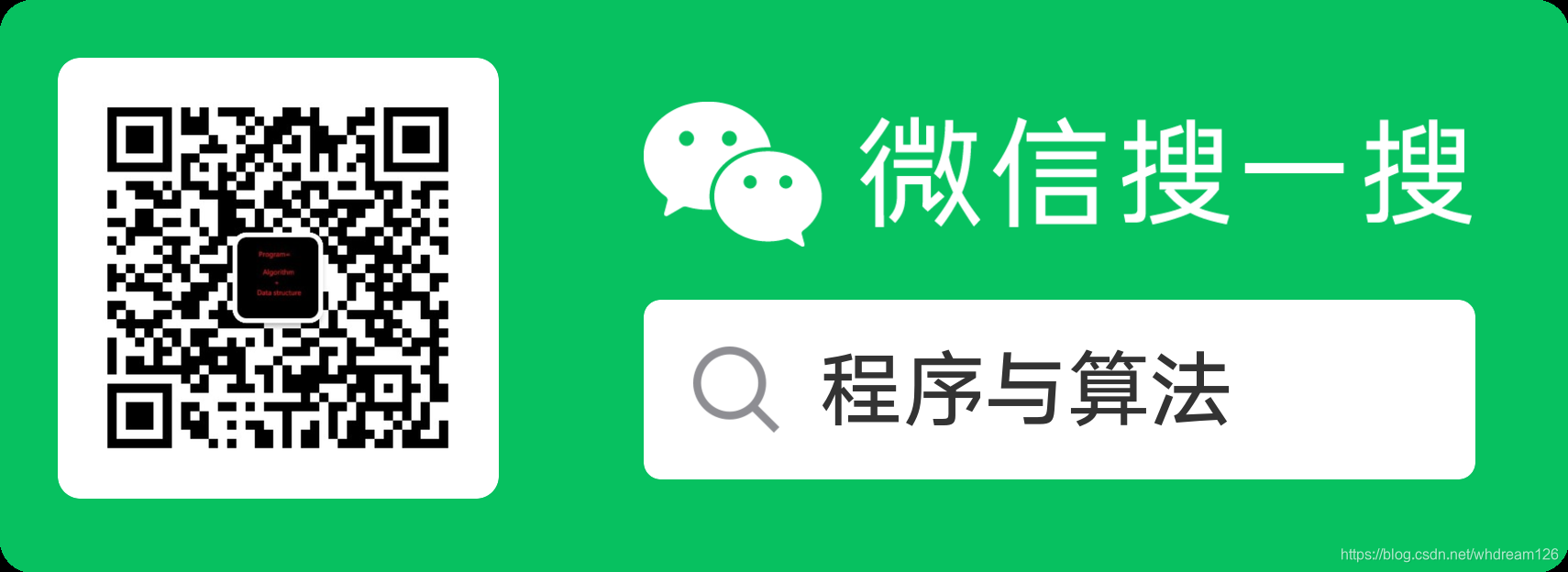
























 738
738











 被折叠的 条评论
为什么被折叠?
被折叠的 条评论
为什么被折叠?








